Linux实操-常用命令-磁盘管理类
文章目录
在Linux系统中,如何有效地对存储空间加以使用和管理,是一项非常重要的技术。
du 查看文件和目录占用的磁盘空间
-
基本语法
1du [选项] 目录/文件 # disk usage,功能描述:查看文件和目录占用的磁盘空间 -
选项说明

-
实操案例

df 查看磁盘空间使用情况
-
基本语法
1df [选项] # disk free,功能描述: 列出文件系统的整体磁盘使用量,检查文件系统的磁盘空间占用情况 -
选项说明

-
实操案例
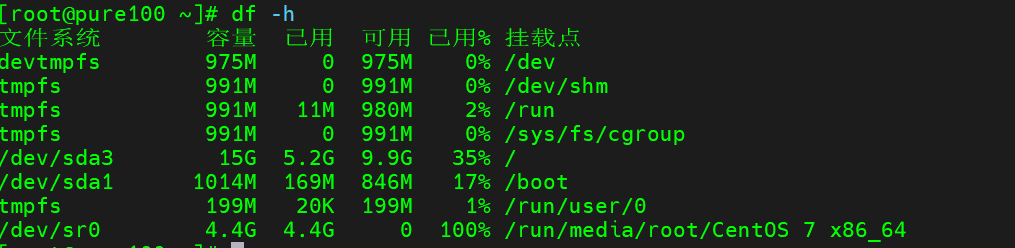
lsblk 查看设备挂载情况
-
基本语法
1lsdlk [选项] # 功能描述:查看设备挂载情况 -
选项说明

-
实操案例

mount 挂载
对于Linux用户来讲,不论有几个分区,分别分给哪一个目录使用,它总归就是一个根目录、一个独立且唯一的文件结构。
Linux中每个分区都是用来组成整个文件系统的一部分,它在用一种叫做“挂载”的处理方法,它整个文件系统中包含了一整套的文件和目录,并将一个分区和一个目录联系起来,要载入的那个分区将使它的存储空间在这个目录下获得。
手动挂载
- 挂载前准备(必须要有光盘或者已经连接镜像文件),如下所示
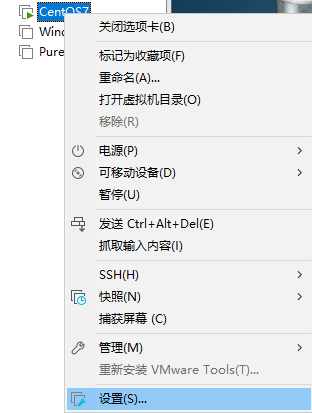
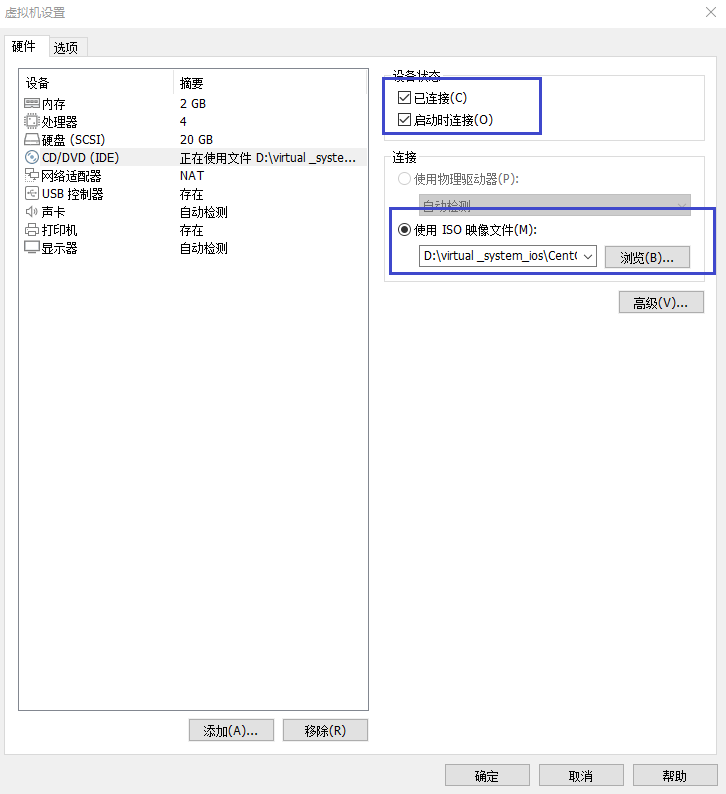
-
基本语法
1mount [-t vfstype] [-o options] device dir # 功能描述:挂载设备 -
选项说明
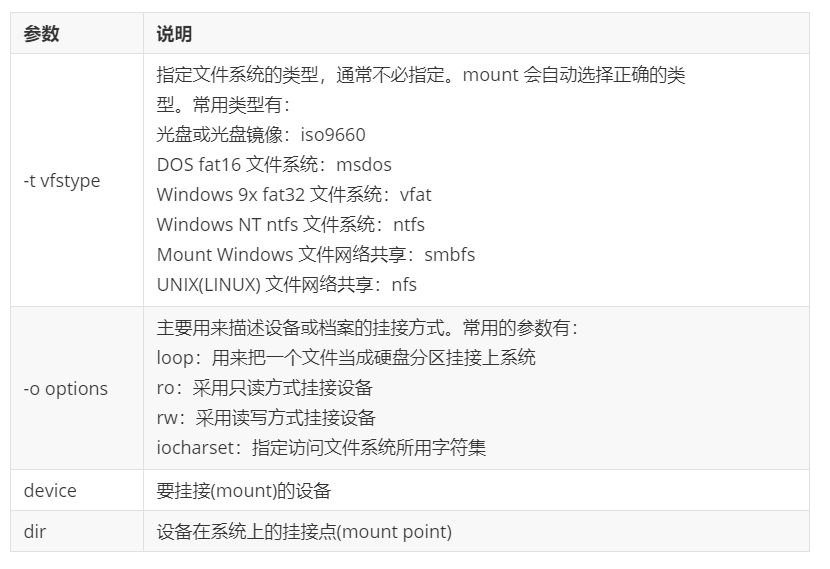
-
实操案例
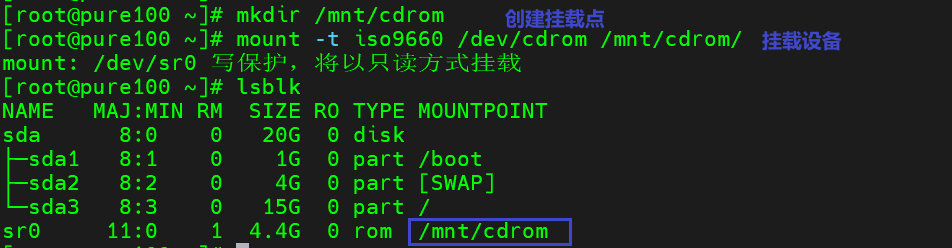
设置开机自动挂载
-
编辑
etc/fstab文件,将下面内容添加到最后即可1UUID或设备名 挂载点 类型 defaults 0 0 -
输出说明
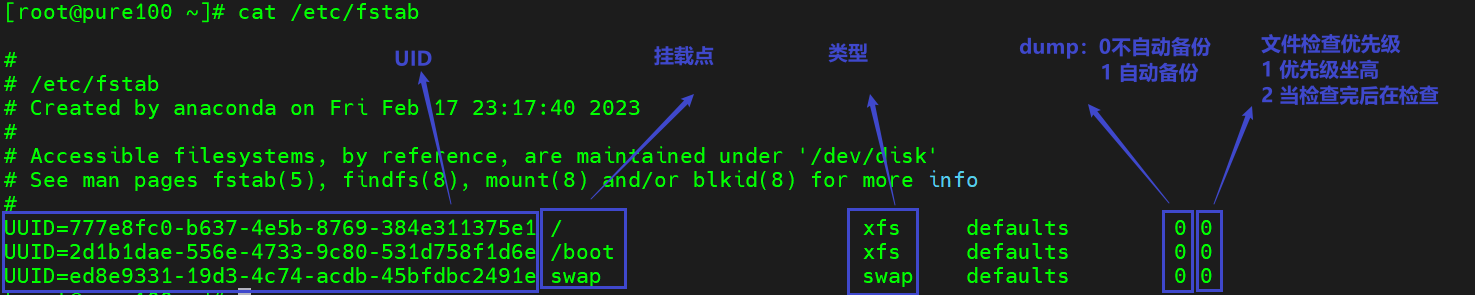
-
实操案例

umount 卸载
-
基本语法
1umount 设备文件名或挂载 # 功能描述:卸载设备 -
实操案例

fdisk 分区
该命令必须在root 用户下才能使用
查看分区详细
-
基本语法
1fdisk [选项] # 功能描述:查看磁盘分区详情 -
选项说明

-
输出说明
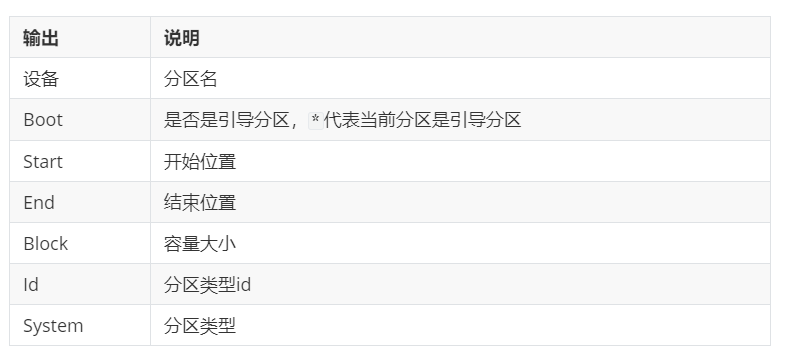
-
实操案例
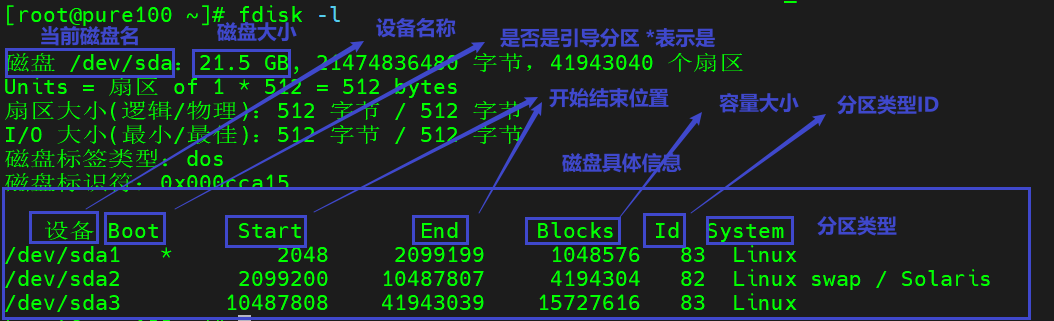
对新增硬盘进行分区操作
添加硬盘
-
右键虚拟机–>s设置
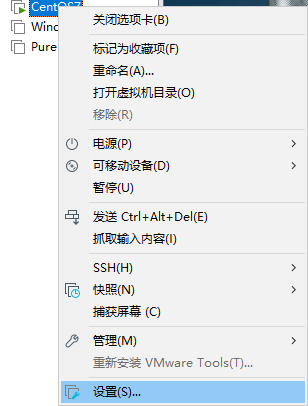
-
添加
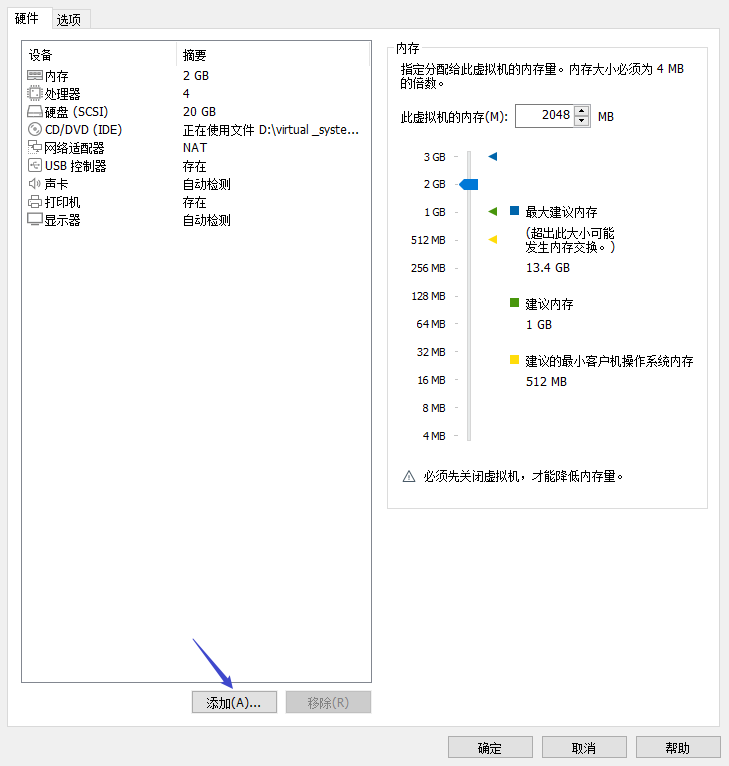
-
点击硬盘,下一步
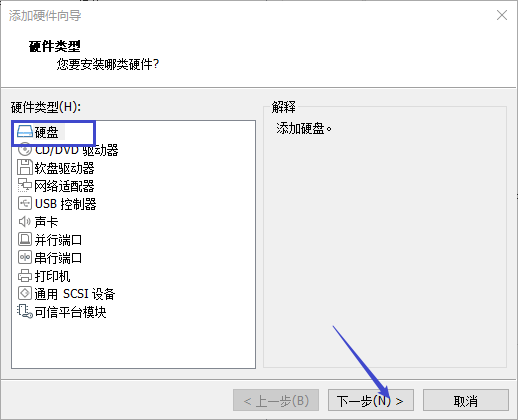
-
设置磁盘类型
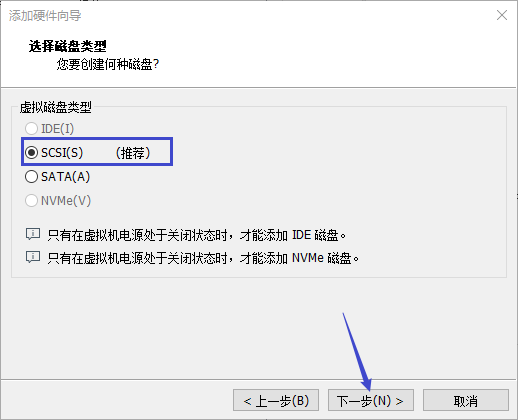
-
选择磁盘

-
指定磁盘大小,下一步

-
设置磁盘名称
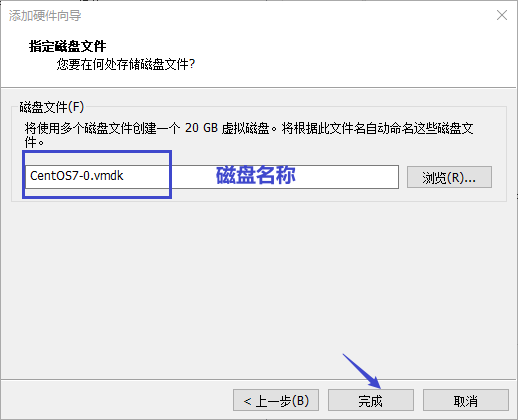
-
完成

-
重启虚拟机,查看设备挂载情况
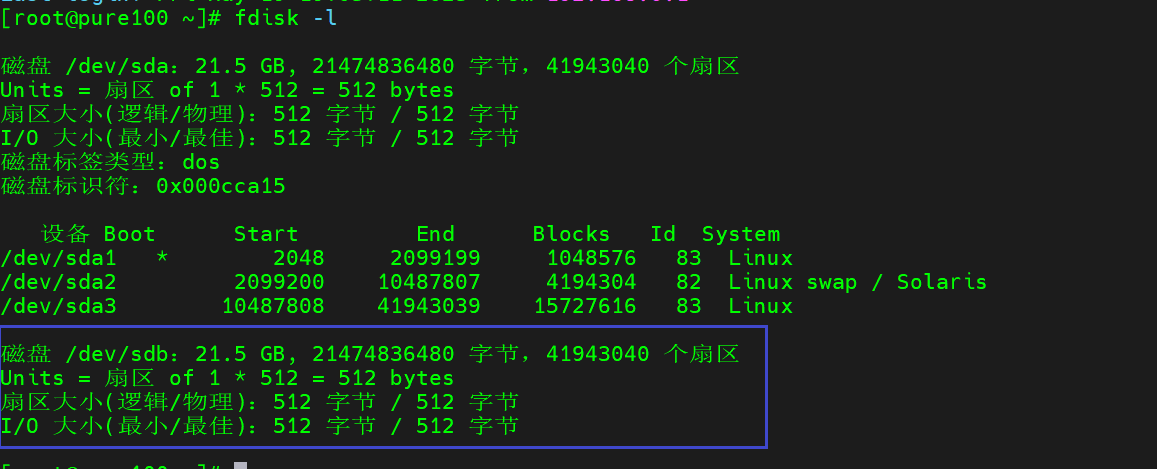
硬盘分区
-
基本语法
1fdisk 硬盘设备名 # 功能描述:对新增硬盘进行分区操作 -
常用按键说明

-
实操案例
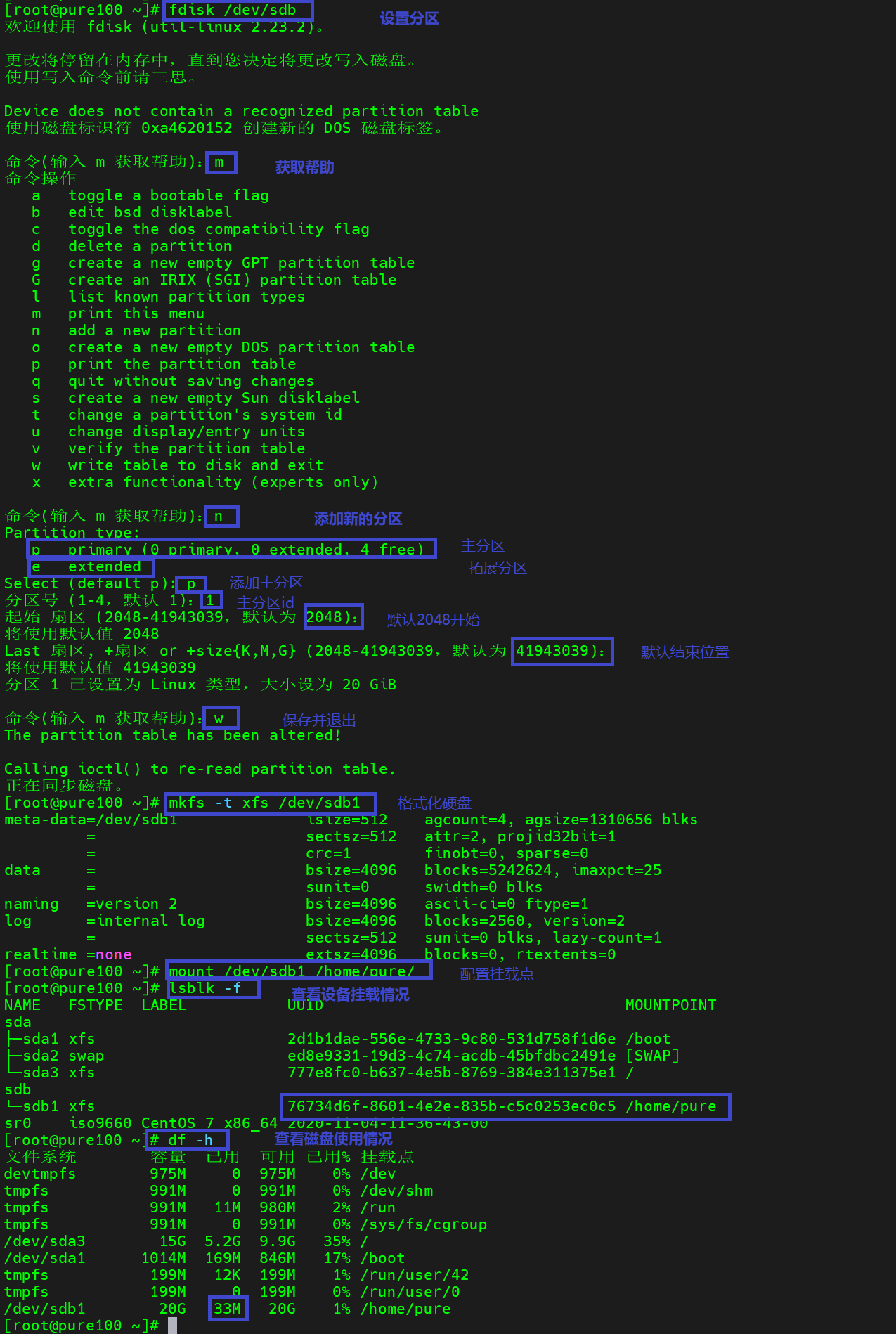
文章作者 Pure3417
上次更新 2023-05-10
